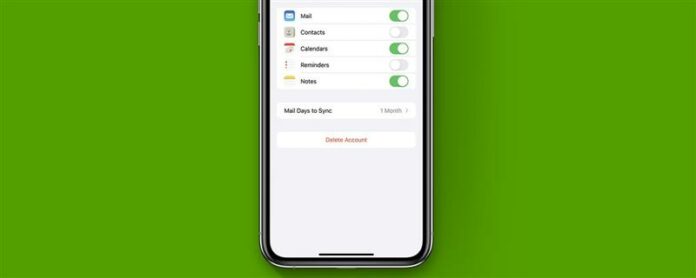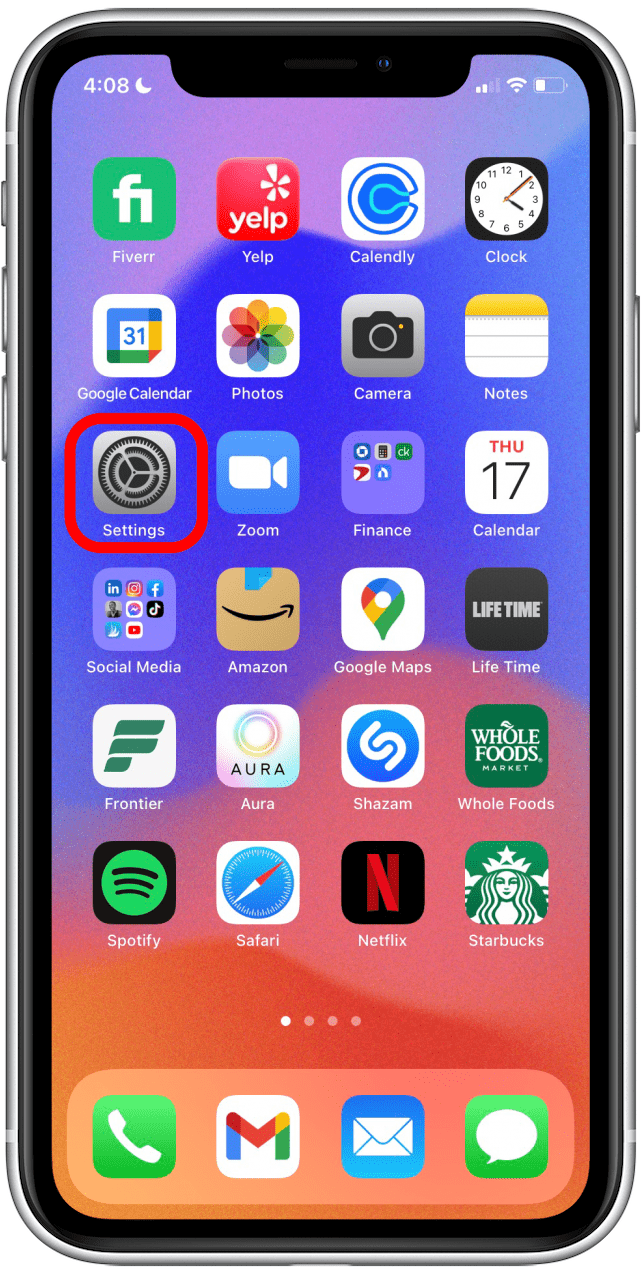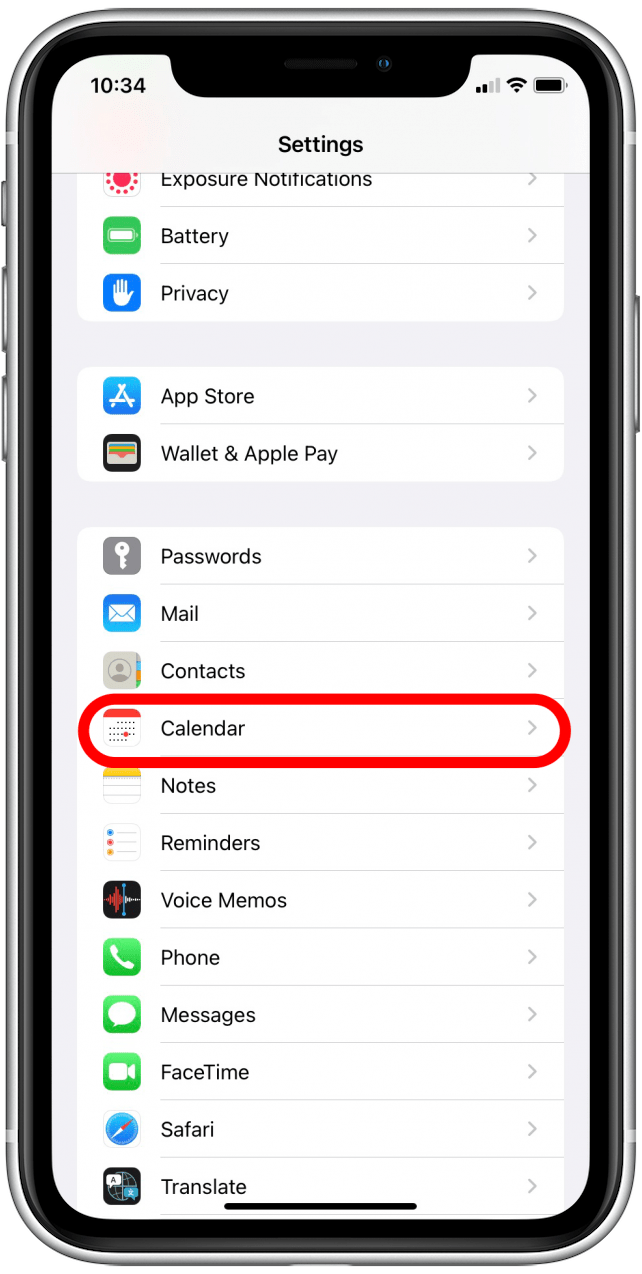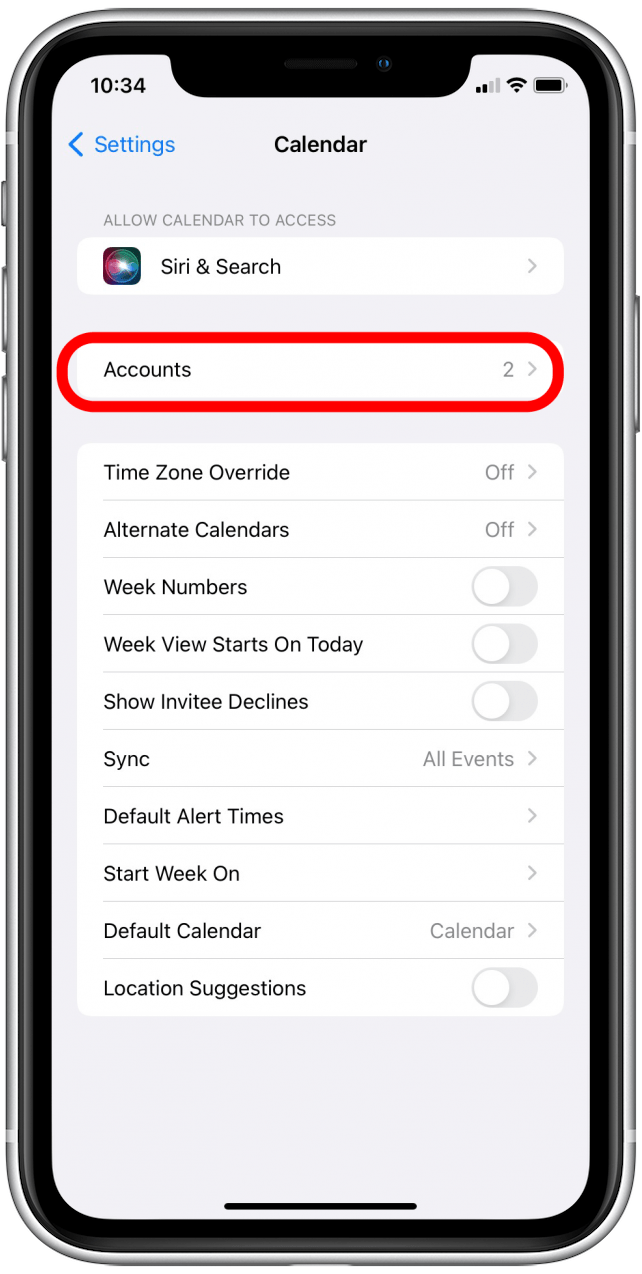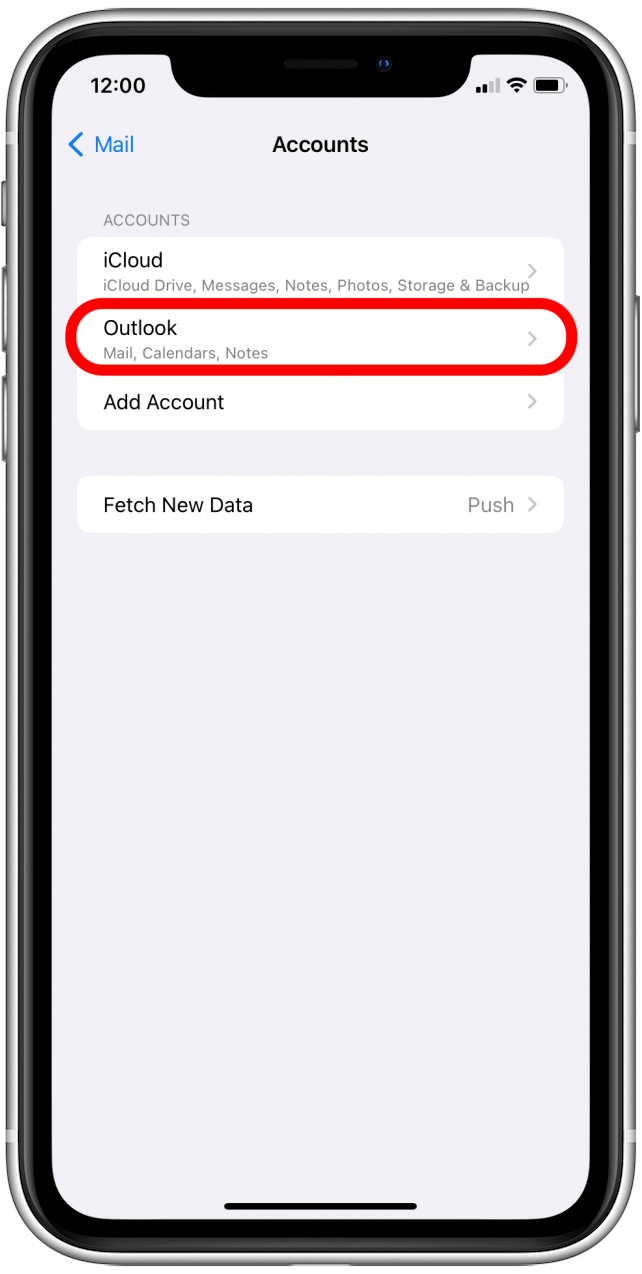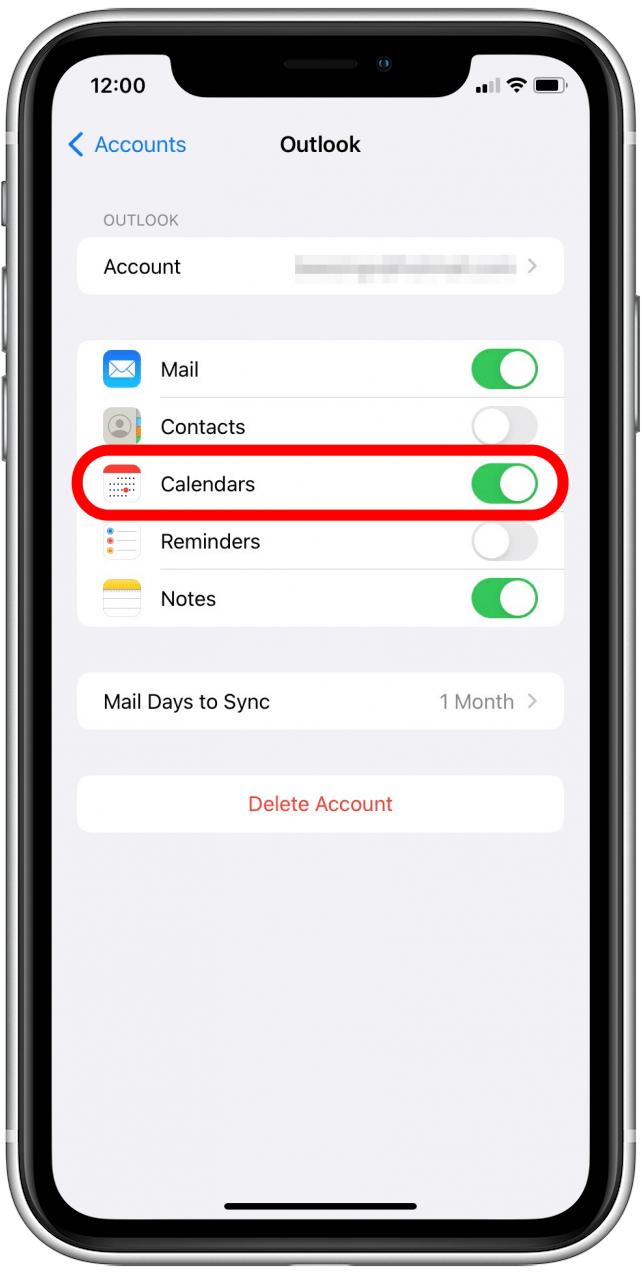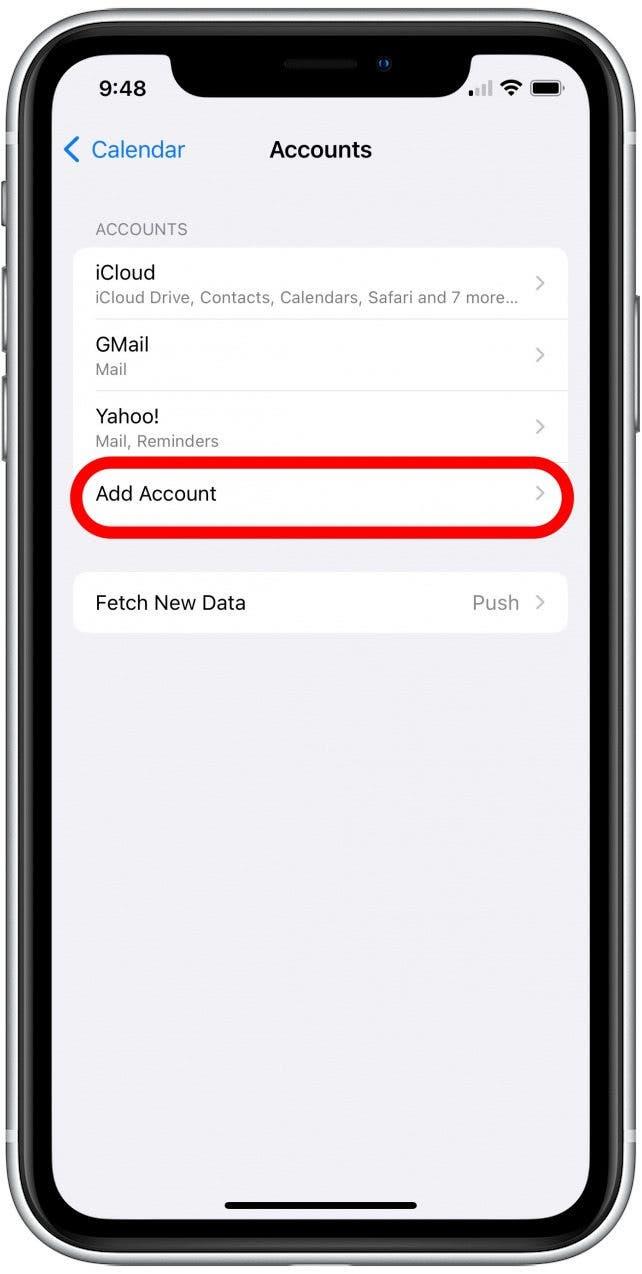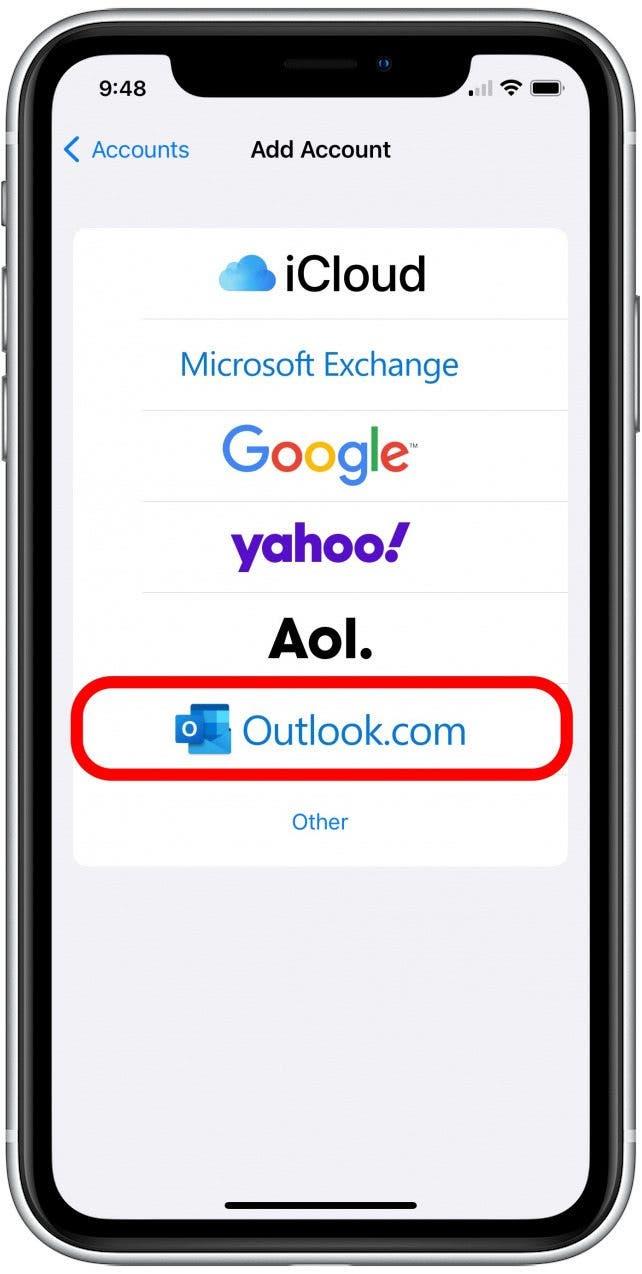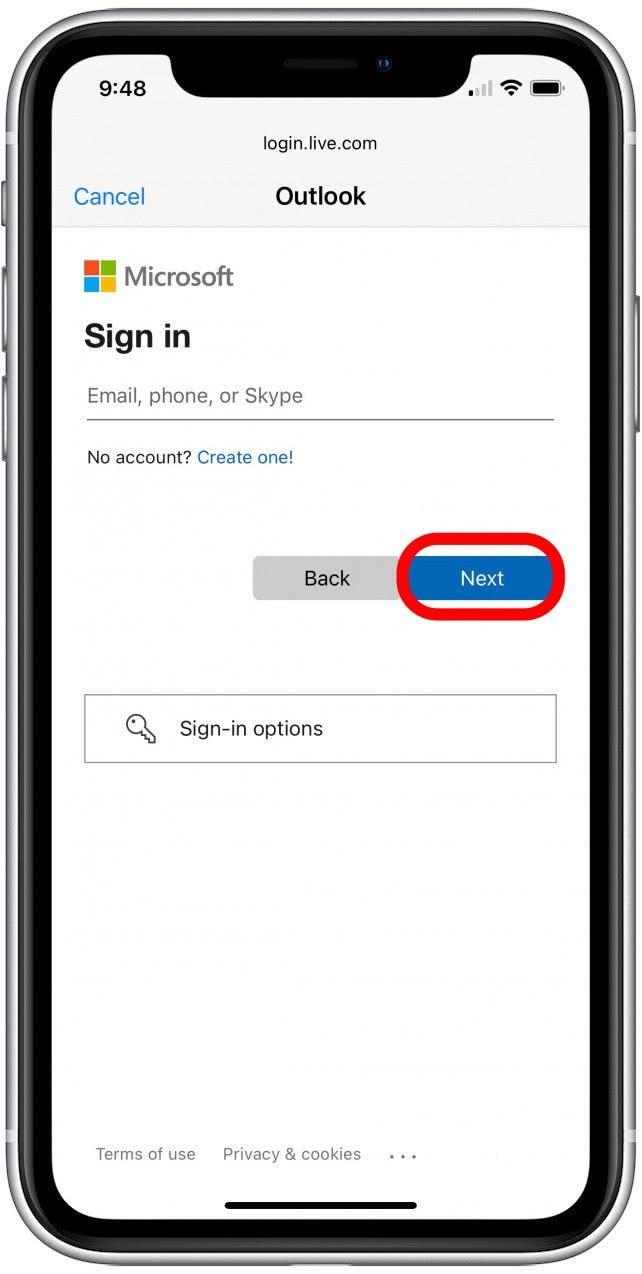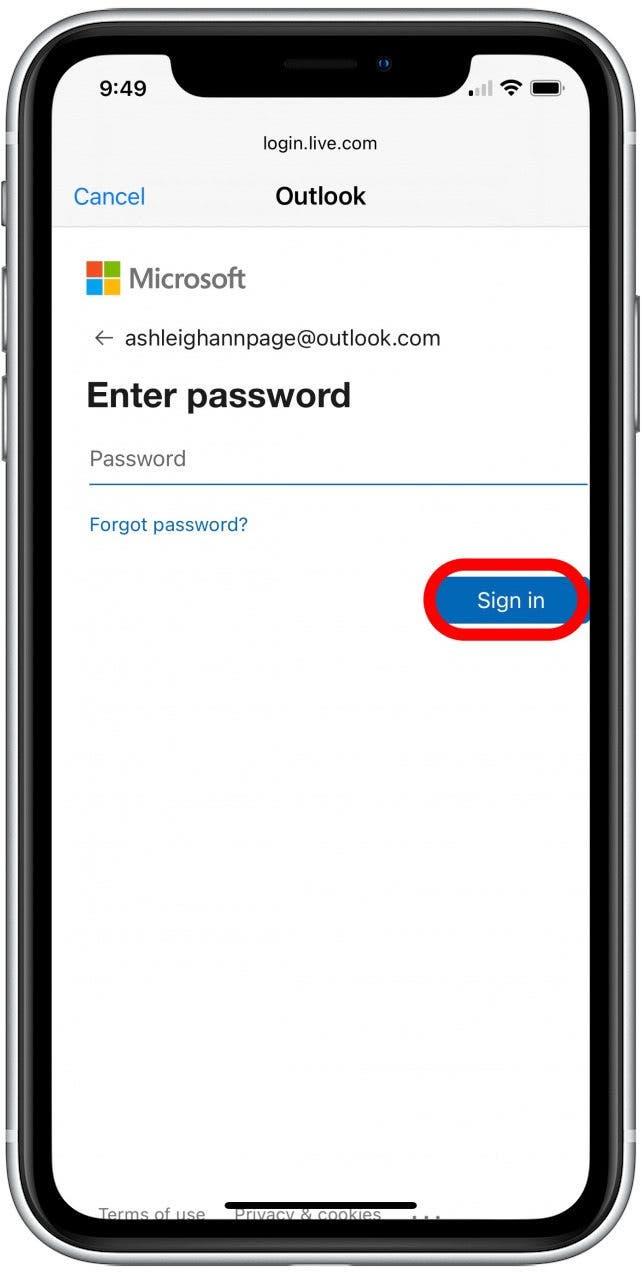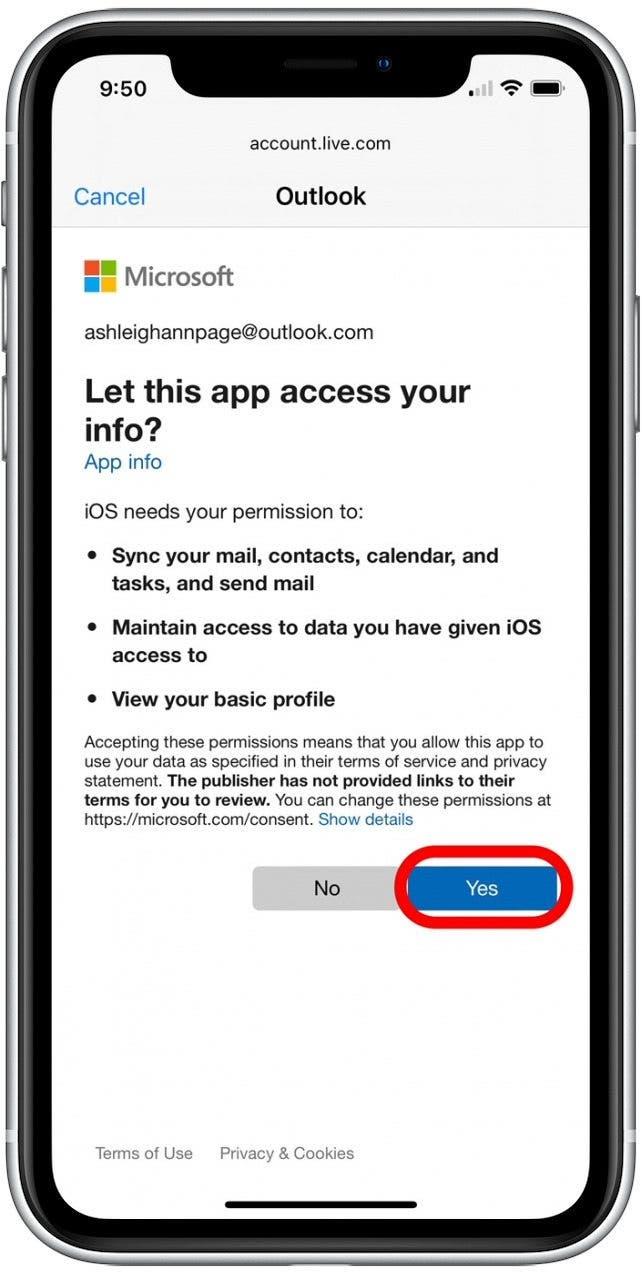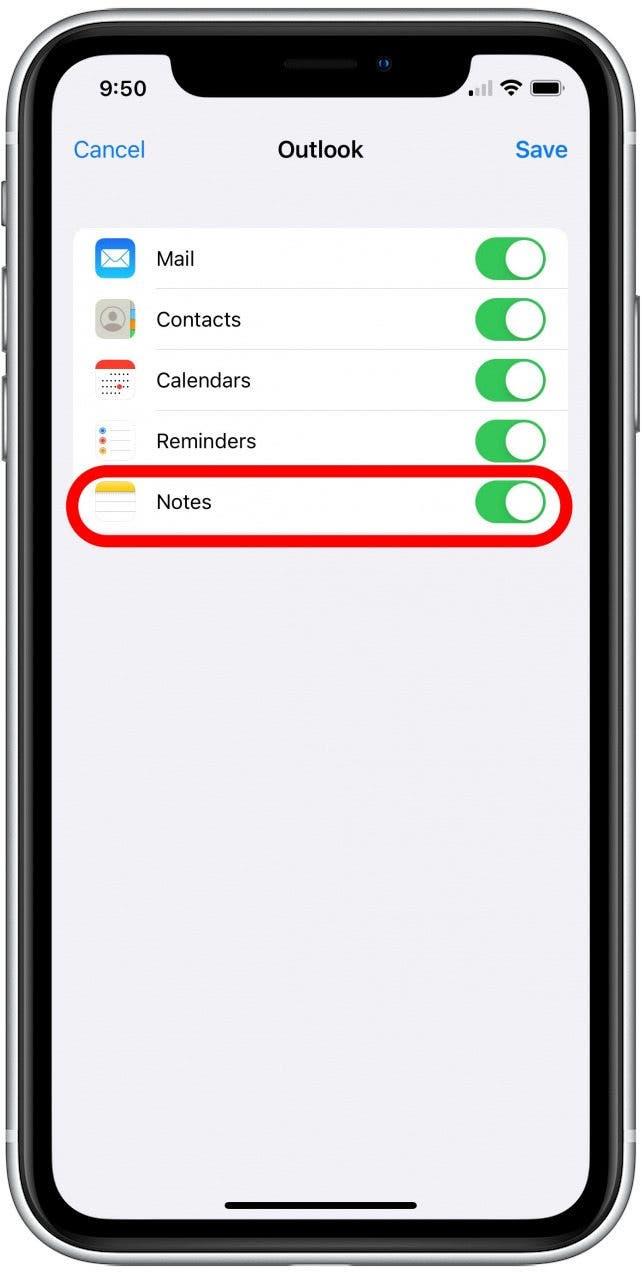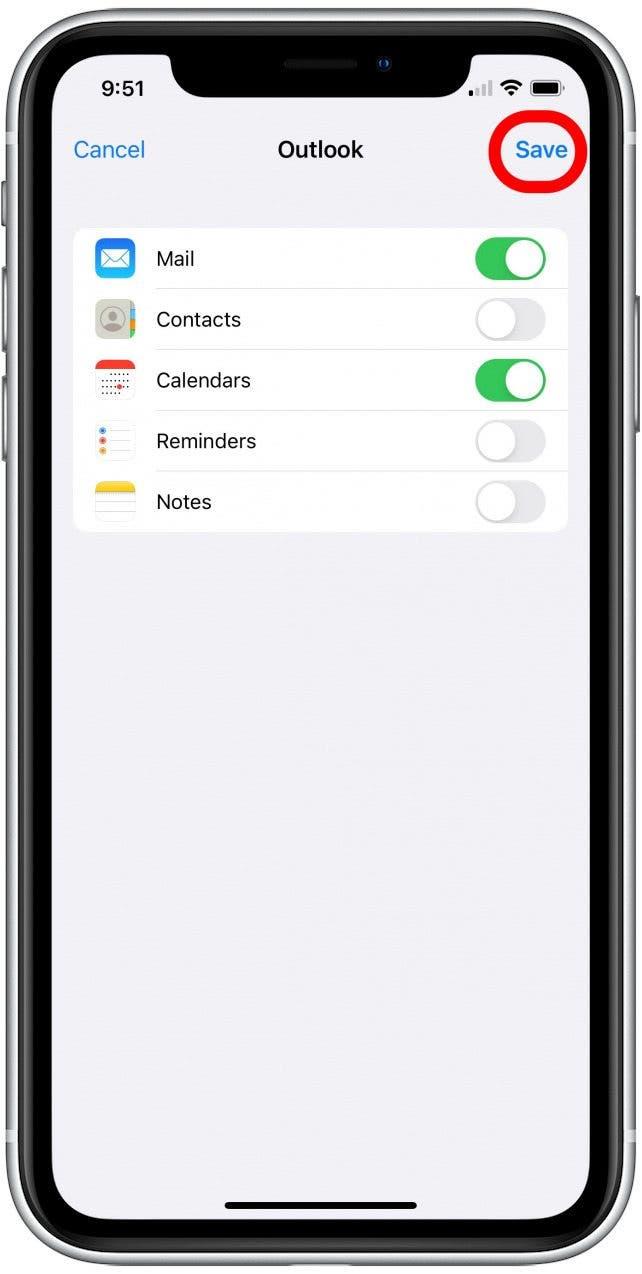Jak jste šťastní s vaším současným kalendářovým systémem? Gmail může být pro mnohé preferovaným kalendářem, ale co skupina uživatelů iPhone, kteří rádi používají Outlook? Vysvětlíme, jak synchronizovat váš kalendář Outlook s vaším iPhone, takže můžete být efektivnější s správou času.
Možnosti synchronizace kalendáře pro vyhlídky iPhone
Pokud chcete do svého iPhone přidat svůj kalendář Outlook, existují dva způsoby, jak toho dosáhnout. Jednou z možností je stáhnout zdarma aplikace Microsoft Outlook Z obchodu s aplikacemi pro správu e-mailu, kalendáře a poznámky k vašemu iPhone. Druhou možností je synchronizovat kalendář aplikace Outlook s aplikací kalendáře vašeho iPhone. I když jde o osobní preference, důrazně doporučuji druhou možnost. To vám umožní sloučit kalendář s jinými synchronizovanými účty, abyste měli všechny své uložené schůzky a schůzky na jednom místě. Považuji to za mnohem efektivnější než kontrola a sledování jednotlivých kalendářů na vašem iPhone. Níže vám ukážeme, jak synchronizovat kalendář Outlook s aplikací kalendáře vašeho iPhone.
Jak synchronizovat kalendář Outlook s iPhone
Pro více tipů při používání funkcí a e -mailu iPhone, zaregistrujte se k našemu bezplatnému tip den Zpravodaj.
Nyní jsou zde kroky k přidání kalendáře Outlook do vašeho iPhone:
- Otevřete aplikaci Nastavení .

- Klepněte na kalendář .

- Klepněte na účty .

- Klepněte na Outlook .

- Klepnutím na kalendáře přepínají a synchronizujte svůj kalendář Outlook s aplikací kalendáře. (Přepínač je, když je povolen.)

- Pokud nevidíte uvedený účet Outlook, klepněte na Přidat účet .

- Klepněte na Outlook .

- Zadejte svou e -mailovou adresu Outlook a klepněte na Další .

- Zadejte heslo Outlook a klepněte na Přihlaste se .

- Klepnutím na Ano umožňují vašemu iPhone přístup k vašemu e -mailu, kontaktům, kalendáři a poznámkám.

- Ve výchozím nastavení se všechny vaše informace o účtu Outlook budou synchronizovat s vaším iPhone. Klepnutím na přepínač jej zrušíte, pokud nechcete synchronizovat data Outlook.

- Klepnutím na Save synchronizuje kalendář Outlook a jakékoli další informace do vašeho iPhone.

A je to! Nyní, když otevřete aplikaci kalendáře na svém iPhone, uvidíte své události kalendáře Outlook spolu s dalšími událostmi, které jste přidali z jiných synchronizovaných účtů.